Parquet
まとめ
| 項目 | 説明 |
|---|---|
| リリース状態 | 一般提供 |
| サポートされている製品 | Power BI (セマンティック モデル) Power BI (データフロー) ファブリック (データフロー Gen2) Power Apps (データフロー) Dynamics 365 Customer Insights |
| サポートされている認証の種類 | 匿名 (オンライン) アカウント キー (オンライン) 基本 (オンライン) 組織アカウント (オンライン) Shared Access Signature (SAS) (オンライン) Web API (オンライン) Windows (オンライン) |
| 関数リファレンス ドキュメント | — |
Note
デプロイ スケジュールにより、またホスト固有の機能があることにより、ある製品に存在する機能が他の製品にはない場合があります。
サポートされる機能
- をインポートする
- Basic
- 詳細設定
Power Query Desktop から Parquet ファイルに接続する
Power Query Desktop から Parquet ファイルに接続するには、次の手順を実行します。
データの取得エクスペリエンスで [Parquet] を選択します。 Power Query Desktop でのデータの取得エクスペリエンスは、アプリによって異なります。 アプリの Power Query Desktop データの取得エクスペリエンスの詳細については、「データを取得する場所」を参照してください。
[Parquet] で、Parquet ファイルの場所を指定する URL を指定します。 ローカル ファイルに接続する場合は、パスまたはファイル名を入力します。 [詳細設定] を選択し、パーツから URL を構築することもできます。 この記事で使用する例では、Parquet ファイルは Azure Blob Storage にあります。
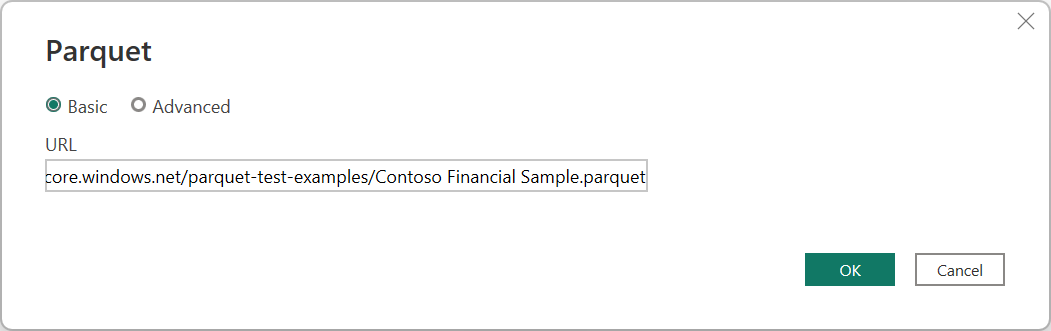
[OK] を選択します。
このデータ ソースに初めて接続する場合は、認証の種類を選択し、資格情報を入力して、認証設定を適用するレベルを選択します。 次に、 [接続](Connect) を選択します。
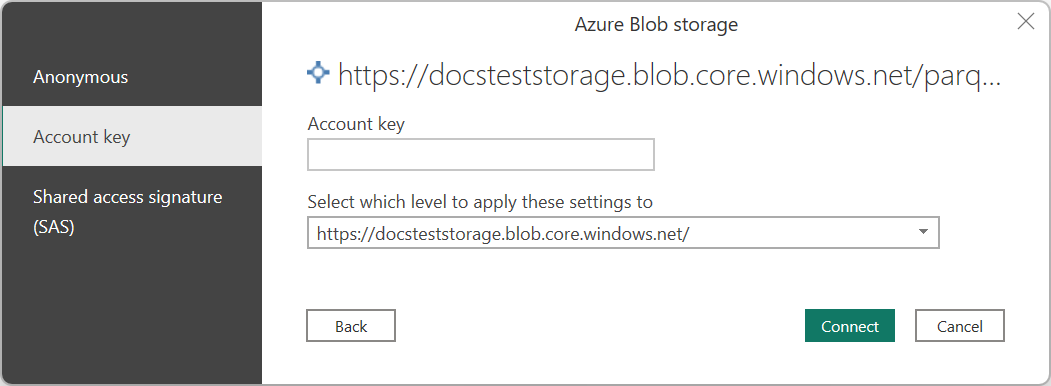
Power Query Desktop から、次のいずれかの認証方法を選択します。
- 匿名
- アカウント キー
- Shared Access Signature (SAS)
認証方法について詳しくは、「データ ソースを使用した認証」を参照してください。
[ナビゲーター] で、目的のデータベース情報を選択し、[読み込み] を選択してデータを読み込むか、[データの変換] を選択して Power Query エディターでデータの変換を続行します。
Power Query Online から Parquet ファイルに接続する
Power Query Online から Parquet ファイルに接続するには、次の手順を実行します。
データの取得エクスペリエンスで [Parquet] オプションを選択します。 Power Query Online のデータの取得エクスペリエンスに到達する方法は、アプリによって異なります。 Power Query Online のデータの取得エクスペリエンスに到達する方法の詳細については、「データを取得する場所」を参照してください。
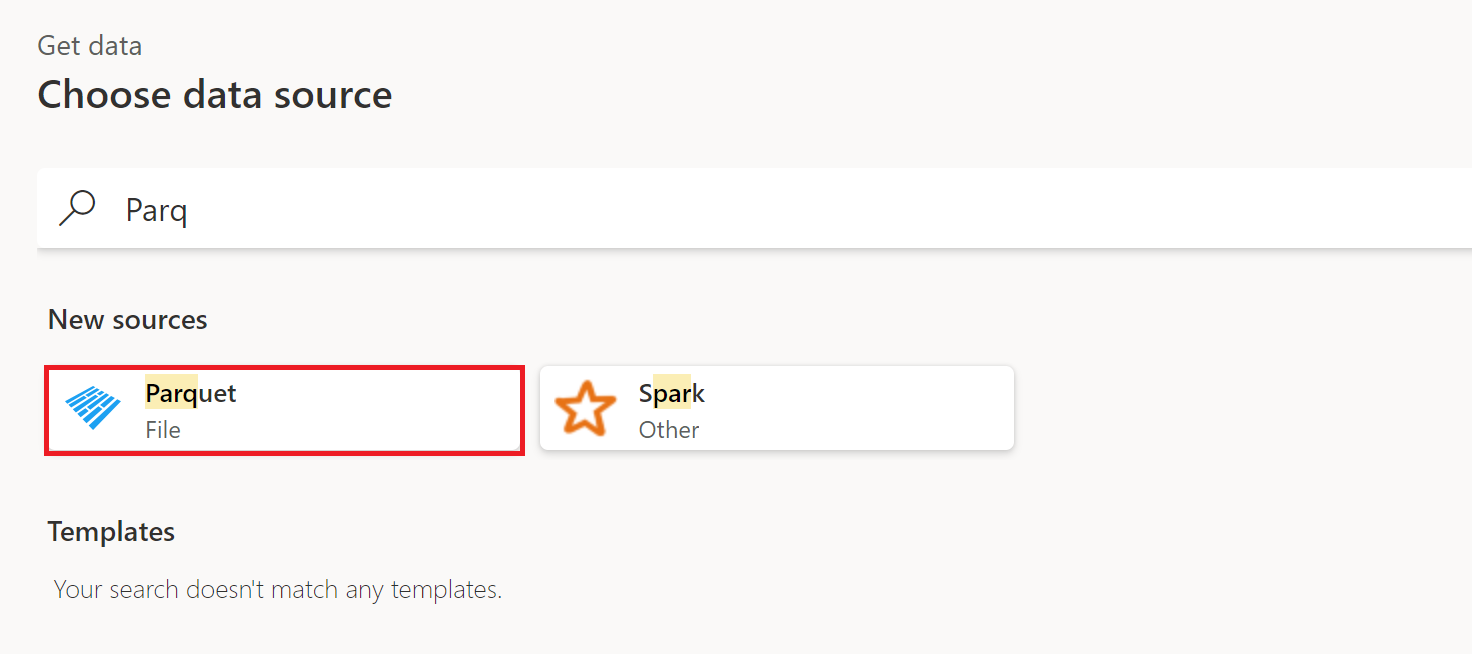
[Parquet] で、サーバーとデータベースの名前を指定します。 または、ローカル ファイルに接続する場合は、パスまたはファイル名を入力します。
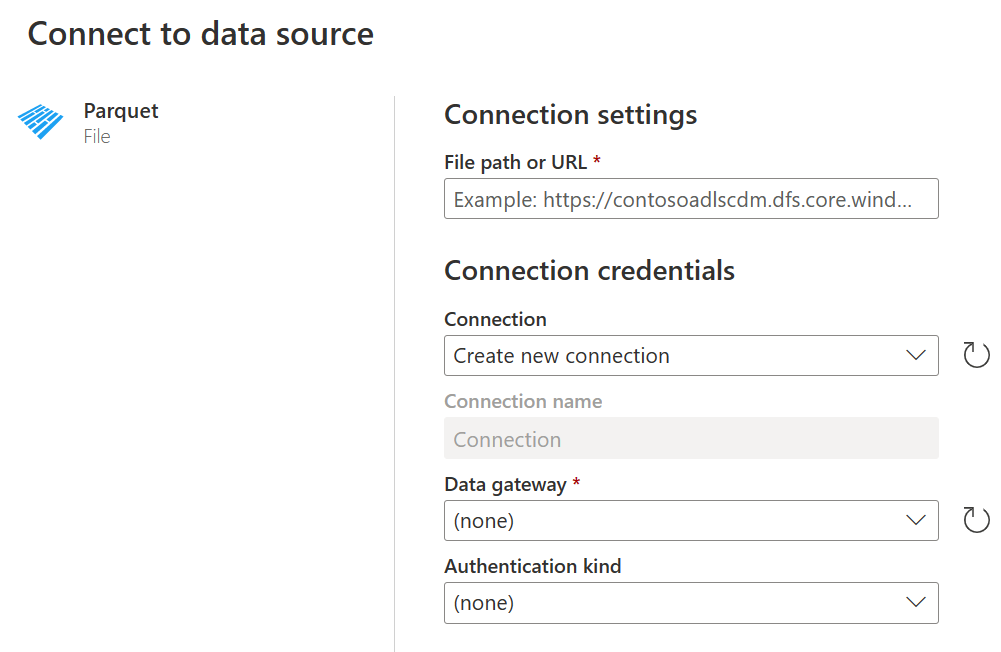
ローカル ファイルに接続している場合は、オンプレミス データ ゲートウェイの名前を選択します。 データがオンラインの場合は、オンプレミス データ ゲートウェイを提供する必要はありません。
このデータ ソースに初めて接続する場合は、認証の種類を選択し、資格情報を入力します。 Power Query Online で、次のいずれかの認証の種類を選択します。
- 匿名 (オンライン)
- アカウント キー (オンライン)
- Windows (ローカル ファイル)
[次へ] を選択して Power Query エディターに進み、データの変換を開始します。
既知の問題と制限事項
Power Query Parquet コネクターでは、ローカル ファイル システム、Azure Blob Storage、および Azure Data Lake Storage Gen2 からのファイルの読み取りのみがサポートされます。
Binary.Buffer 関数を使用して他のソースから小規模のファイルを読み取り、ファイルをメモリにバッファーすることができます。 ただし、ファイルが大きすぎる場合は、次のエラーが発生する場合があります。
Error: Parquet.Document cannot be used with streamed binary values.
この方法で Binary.Buffer 関数を使用すると、パフォーマンスにも影響する場合があります。
